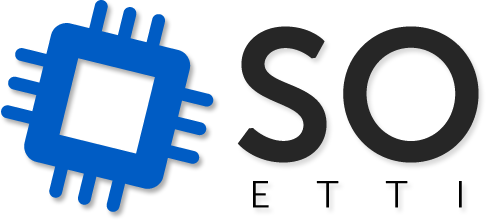Laborator 07 - Configurări de rețea
Cheat sheet
| Comandă | Descriere scurtă |
|---|---|
dhclient | cofigurare dinamică temporară |
ifconfig | afișarea configurărilor/configurarea unei inerfețe de rețea |
route | afișarea/configurarea tabelei de rutare |
ip | afișarea configurărilor/configurarea unei inerfețe de rețea, rutelor, etc |
ifup | trecerea unei interfețe în starea UP |
ifdown | trecerea unei interfețe în starea DOWN |
Suport laborator
- Puteți urmări tutorialul video corespunzător laboratorului făcut de IT Assistant.
Mașini virtuale
Laboratorul folosește două mașini virtuale, sheldon și leonard. Ambele au instalat Debian GNU/Linux 5.0. Această distribuție nu vine cu sudo instalat.
- Pentru acces de
root, folosiți utilizatorulrootși parolauso. - Fiecare mașină mai are și un utilzator normal, numit
sheldon, respectivleonard, ambele cu parolauso.
Introducere
Noțiuni generale
IP = Internet Protocol
Se folosește referitor la versiunea 4, în care adresa IP are 32 biți. Aceștia în mod obișnuit sunt scriși în formatul:
X.X.X.X
unde X este un număr reprezentat pe 8 biți, cu valori în intervalul [0, 255].
De exemplu, adresa:
11000000 10101000 00000010 01100101
se scrie ca
192.168.2.101
O adresă IP trebuie precizată împreună cu masca de rețea aferentă.
Masca de rețea este reprezentată pe 32 de biți, este formată dintr-o serie de biți de 1 urmată de o serie de biți de 0. Orice număr care are biți de 1 după primul bit de 0 nu este o mască de rețea. Masca de rețea se scrie fie în formatul X.X.X.X fie în formatul /Y unde Y este în intervalul [0, 32], reprezentând numărul de biți de 1 din masca de rețea.
De exemplu o mască de rețea /24 se reprezintă ca:
11111111 11111111 11111111 00000000
echivalent cu:
255.255.255.0
O adresă IP include adresa de rețea și adresa stației din rețeaua respecitvă. Pentru a obține adresa de rețea facem ȘI (AND) pe biți între adresa IP și masca de rețea.
De exemplu, pentru adresa 192.168.2.101/24 adresa de rețea este:
11000000 10101000 00000010 01100101 & 11111111 11111111 11111111 00000000 = 11000000 10101000 00000010 00000000
echivalent cu:
192.168.2.0
Adresa IP este utilizată la Nivelul 3.
MAC = Media Access Control
MAC este un identificator unic asociat unei interfețe de rețea. Adresa MAC este utilizată la Nivelul 2.
DNS = Domain Name System
Cu ajutorul DNS se asociază un nume de domeniu cu o adresă de IP.
Configurări de rețea
Configurările unei adrese pot fi catalogate după mai multe criterii.
În funcție de felul în care se obține adresa IP, pot fi:
- statice
- dinamice
În funcție de persistența pe care o au în cadrul sistemului:
- temporare
- permanente
Configurările temporare se realizează din linie de comandă utilizând diverse utilitare.
dhclient urmat de numele interfeței.
root@uso:~# dhclient eth0
Pentru configurările temporare statice putem folosi fie ifconfig fie
ip.
Un exemplu de configurare folosint ifconfig:
root@uso:~# ifconfig eth0 10.2.10.2 netmask 255.255.255.0
Un exemplu de configurare folosint ip:
root@uso:~# ip address add 10.2.10.2/24 dev eth0
Configurările permanente se realizează editând anumite fișiere specifice.
Fișierul utilizat pentru a configura interfețele de rețea este
/etc/network/interfaces
Un exemplu pentru configurarea permanentă dinamică este:
# The loopback network interface auto lo iface lo inet loopback # The primary network interface auto eth0 iface eth0 inet dhcp
Un exemplu pentru configurarea permanentă statică este:
# The loopback network interface auto lo iface lo inet loopback # The primary network interface auto eth0 iface eth0 inet static address 10.15.1.20 netmask 255.255.255.0 gateway 10.15.1.1
Fișierul utilizat pentru a configura serverele de DNS este /etc/resolv.conf. Aceasta conține intrări de tipul
nameserver adresa_ip
De exemplu:
nameserver 8.8.8.8
Interface state
Pentru a asigura conectivitatea, o interfață trebuie să fie în starea UP. Pentru a o aduce în această stare folosim ifup.
root@uso:~# ifup eth0
Pentru a aduce o interfață în starea DOWN folosim ifdown
root@uso:~# ifdown eth0
Exerciții
1. Configurări dinamice temporare de rețea
- Configurați dinamic, temporar, interfața de rețea
eth1a mașinii fizice:
dhclient eth1
root.
- Testați conectivitatea cu google.com, trimițând 5 mesaje ICMP (ping) succesive:
ping -c 5 www.google.com
2. Descoperirea configurărilor de rețea
Inspectați configurările de rețea curente de pe mașina fizică. Afișați informațiile:
- de nivel 2 - legatură de date (adresa MAC)
- de nivel 3 - rețea (adresa IP, masca de rețea și gateway-ul implicit)
- de nivel 7 - aplicații (server DNS).
root. Pentru a le inspecta, în general, nu este nevoie.
Folosiți ifconfig pentru a afla adresa MAC, adresa IP, și masca de rețea. Ce interfață este cea relevantă?
- Adresa MAC se mai numește și adresă fizică sau adresă hardware.
ifconfig
Folosiți route pentru a afla gateway-ul implicit.
route -n
- Pentru acasă: de ce este nevoie de parametrul
-n?
Inspectați fișierul /etc/resolv.conf pentru a descoperi adresa serverului DNS.
cat /etc/resolv.conf
3. Configurări statice temporare de rețea
Acest exercițiu se desfășoară pe mașina virtuală sheldon.
Configurarea rețelei este o operațiune critică sistemului, deci are nevoie de privilegii de root
Configurați static temporar mașina virtuală cu următorii parametri:
- adresa IP 192.168.21.10
- masca de rețea 255.255.255.0. Câți biți aparțin adresei de rețea în cazul acesta?
- interfața nu este pornită. Va trebui să o puneți în starea
UP.
ifconfig eth0 192.168.21.10 netmask 255.255.255.0 up
- gateway-ul implicit va fi 192.168.21.2
route add default gw 192.168.21.2
- serverul DNS va fi 8.8.8.8. Suprascrieți orice server existent.
echo nameserver 8.8.8.8 > /etc/resolv.conf
Testați conectivitatea cu google.com, trimițând 5 mesaje ICMP succesive:
ping -c 5 www.google.com
Reporniți mașina virtuală. S-au păstrat configurările?
4. Descoperirea configurărilor de rețea folosind iproute2
ifconfig, route și arp sunt comenzi clasice de configurarea rețelei, dar fac parte dintr-un pachet ce nu mai este menținut în prezent. iproute2 este pachetul modern ce vine să înlocuiască utilitarele clasice
Folosiți comanda ip pentru a descoperi configurațiile mașinii fizice.
- Listați interfețele și IP-urilor lor folosind ip.
ip address show
- Afișați tabela de rutare folosind ip.
ip route show
- Faceți același lucru folosind variantele prescurtate ale acestor comenzi.
ip a s ip r s
5. Configurări persistente de rețea
Setările făcute până acum sunt temporare deoarece se pierd la repornirea sistemului. Pentru a face configurări persistente, ne folosim de fișierul '/etc/network/interfaces'.
- Vizualizați structura fișierlui de configurări persistente de rețea:
cat /etc/network/interfaces
6. Configurări dinamice permanente
Acest exercițiu se desfășoară pe mașina virtuală sheldon.
- Inspectați configurația de pe mașina
sheldon. Este interfațaeth0activă? - Configurați interfața
eth0astfel încât ea să fie activă la boot-are și să fie configurată prin DHCP.- Ce fișier conține configurarea interfețelor de rețea?
- Reporniți mașina
sheldon. Testați conectivitatea.
$ cat /etc/network/interfaces [...] auto eth0 # activează interfața la boot-are iface eth0 inet dhcp [...]
7. Configurări statice permanente
Acest exercițiu se desfășoară pe mașina virtuală leonard.
- Inspectați configurația interfeței
eth0. Este interfața activă? - Configurați permanent interfața
eth0:- adresa 192.168.21.80
- netmask 255.255.255.0
- gateway 192.168.21.2
- Folosiți 8.8.8.8 ca nameserver. Atenție: nu folosiți același fișier în care ați configurat adresa IP și gateway-ul.
- Porniți interfața
eth0folosindifup. Cu ce diferăifupdeifconfig? - Testați conectivitatea.
$ cat /etc/network/interfaces [...] auto eth0 iface eth0 inet static address 192.168.102.80 netmask 255.255.255.0 gateway 192.168.102.2 [...] $ cat /etc/resolv.conf nameserver 8.8.8.8 $ ifup eth0 # ifup folosește informațiile din /etc/network/interfaces
8. Vizualizarea tabelei ARP
Listați pe mașina fizică tabela ARP (neighbour table) folosind două comenzi diferite (o comandă clasică și o comandă din cadru iproute2).
arp arp -a ip neighbour show ip n s
9. Configurarea statică a unui nume
Acest exercițiu se desfășoară pe mașina fizică.
- Aflați adresa serverului http://wikipedia.org/. Cel mai simplu mod este a folosi
ping. - Adăugați o intrare în fișierul
/etc/hostsastfel încât serverul Wikipedia să poată fi accesat cu numelewiki. - Testați conectivitatea folosind
ping.
$ host wikipedia.org # alternativ, se putea folosi ping wikipedia.org has address 208.80.152.2 $ echo "208.80.152.2 wiki" >> /etc/hosts $ ping wiki
10. Folosirea iproute2. Configurarea de adrese IPv6
Folosiți iproute2 (comanda corespunzătoare se numește ip) pentru a configura următoarele adrese:
- 2000::1/64 pe interfața vmnet8 a mașinii fizice
- 2000::2/64 pe interfața eth0 a mașinii virtuale sheldon
Inspectați rutele din tabela de rutare IPv6 de pe fiecare mașină (folosiți tot ip) și testați conectivitatea folosind comanda ping6.
ifconfig. Hint: configure ipv6
root@uso:~# ip -6 address add 2000::1/64 dev vmnet8
Pe mașina virtuală sheldon:
sheldon:~# ip -6 address add 2000::2/64 dev eth0 sheldon:~# ping6 2000::1
11. Nameserver Switch
Adaugati in /etc/hosts urmatoarea intrare 127.0.0.1 google.com. In acest moment comanda ping google.com va da ping la 127.0.0.1. Fără a realiza alte modificări în /etc/hosts, configurati sistemul astfel incat ping google.com sa va raspunda cu adresa IP reala a google.com.
student@uso:~# cat /etc/hosts 127.0.0.1 google.com ... sudent@uso:~# ping -c 1 google.com PING google.com (127.0.0.1) 56(84) bytes of data. 64 bytes from localhost.localdomain (127.0.0.1): icmp_req=1 ttl=64 time=0.036 ms
Fișierul de configurare pentru nsswitch este /etc/nsswitch.conf. Se modifică linia ce conține hosts: astfel încât dns să fie prima opțiune.
student@uso:~$ cat /etc/nsswitch.conf ... hosts: dns files mdns4_minimal [NOTFOUND=return] mdns4 ... student@uso:~$ ping -c 1 google.com PING google.com (46.108.1.167) 56(84) bytes of data. 64 bytes from google-cache.adnettelecom.ro (46.108.1.167): icmp_req=1 ttl=54 time=9.69 ms
12. Configurarea unui tunel IPv6 peste IPv4
Configurați un tunel IPv6 peste IPv4 între mașina Sheldon și Leonard. Mașina Leonard are doar o adresă IPv4 pe interfața eth0 (nu adăugați o adresă IPv6).
Tunetul se va crea între interfețele eth0 cu adresele IPv4 de pe fiecare dintre cele două mașini. Capetele celor două tunele vor avea adresele 2001::1/64, respectiv 2001::2/64.
http://tldp.org/HOWTO/Linux+IPv6-HOWTO/conf-ipv6-in-ipv4-point-to-point-tunnels.html
sheldon:sheldon:~# ip tunnel add sit1 mode sit ttl 64 remote 192.168.99.135 local 192.168.99.134 sheldon:~# ip link set dev sit1 up sheldon:~# ip address add 2001::1/64 dev sit1 sheldon:~# ip -6 route add 2001::/64 dev sit1 metric 1
Pe mașina virtuală leonard:
leonard:~# ip tunnel add sit1 mode sit ttl 64 remote 192.168.99.134 local 192.168.99.135 leonard:~# ip link set dev sit1 up leonard:~# ip address add 2001::2/64 dev sit1 leonard:~# ip -6 route add 2001::/64 dev sit1 metric 1 leonard:~# ping6 2001::1